TikTok er en av de mest populære appene akkurat nå, og den vokser kontinuerlig. Du kan få kontakt med millioner av mennesker på den og se videoene deres. Videotellingen på denne gigantiske plattformen er også i hundrevis av millioner.

Du kan enkelt laste ned TikTok-videoene dine, men også videoer fra andre mennesker. Hvis du vil vite hvordan du lagrer TikTok-video på telefonen din, er du på rett sted.
Les videre og lær om flere metoder for å lagre videoer fra TikTok, inkludert den opprinnelige lagringsfunksjonen.
Innholdsfortegnelse
Innebygd TikTok-applagringsfunksjon
Det er enkelt å lagre TikTok-videoer i kamerarullen med den dedikerte tjenestemannen Google Play Butikk eller Apple App Store apper. Sørg for å bruke koblingene for å laste ned eller oppdatere appen til den nyeste versjonen.
Etter å ha registrert deg for en konto, vil du kunne ta opp, dele og lagre TikToks (det er det videoer på TikTok kalles). TikTok-appen har et innebygd alternativ for å laste ned videoene dine, men noen ganger tillater den ikke lagring av videoer laget av andre. Vi dekker det snart nok, men her er trinnene for å laste ned TikTok-videoene dine til kamerarullen din:
- Start TikTok på din Android- eller iOS-smarttelefon eller nettbrett.
- Hvis du vil laste ned en video laget av andre, finner du den ved å bruke søkefeltet og spiller den av. Hvis du skal få videoen din, besøk profilsiden din og spill av videoen.
- Deretter trykker du på Del (pil)-ikonet nederst til høyre på skjermen.
- Deretter velger du Lagre video (nedlastingsikon).
- Når nedlastingen er fullført, vil du kunne få tilgang til videoen fra kamerarullen (galleriet) på enheten din. Du finner det under det genererte TikTok-albumnavnet i kamerarullen din.
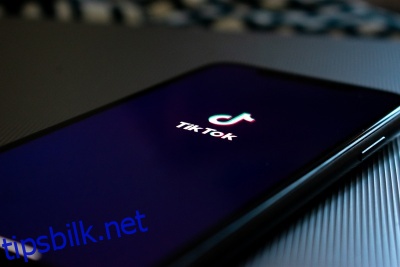
Lagre videoer som ikke kan lastes ned
Det gir ingen mening. Hvordan laster du ned en video fra TikTok hvis en bruker som la den ut begrenset alle nedlastinger? Det er en løsning, og her er trinnene for å gjøre det:
- Start TikTok på enheten din.
- Finn videoen du vil lagre på kamerarullen.
- Velg Del som du gjorde før.
- Velg Del som GIF, til høyre for alternativet Lagre video.
- TikTok vil konvertere videoen til en GIF. Vent til telefonen lagrer GIF-en.
- Få tilgang til GIF-en fra TikTok-albumet i kamerarullen din.
Nå vet du sannsynligvis at TikTok har en tidsbegrensning for alle TikToks (15 sekunder). Fordi videofilene ikke er så store, kan TikTok enkelt konvertere dem til GIF-er.
Alternativer og lagring av TikTok-videoer på PC
De aller fleste TikTok-brukere bruker iPhone eller Android-telefoner for å få tilgang til TikTok. Den beste måten å lagre videoer på kamerarullen på er direkte gjennom TikTok, uten bruk av eksterne apper eller nettsteder.
Mange apper på App Store og Play Store tilbyr gratis videoopptak eller nedlasting. Hvis du må bruke en av dem, få en med de beste anmeldelsene og mange tilbakemeldinger fra brukerne. Det er også en nettside som heter musicallydown.comsom du kan bruke til å laste ned TikTok-videoer til datamaskinen din.
Bare kopier og lim inn koblingen til ønsket video i det aktuelle feltet på nettstedet og klikk på Last ned. Du kan også velge å beholde eller fjerne TikTok-vannmerket. Alle videoene på TikTok har vannmerker for brukerbeskyttelse.
Hvis du ønsker å overføre TikTok-videoer fra kamerarullen til datamaskinen, kan du gjøre det fritt, via en kabeltilkobling og enhetens innebygde programvare.

Nyt din nye TikTok-videosamling
Hvis du er på TikTok, vet du at TikTok er et sted for memer, sanger og kule dansebevegelser. TikTok lar deg enkelt dele innholdet med andre, men noen ganger vil du lagre noen minneverdige øyeblikk bare for deg.
Med tipsene vi viste deg, burde det ikke være noe problem lenger. Hva er din favoritttype videoer på TikTok? Gi oss beskjed i kommentarfeltet nedenfor. Du kan også fortelle oss om dine favoritt TikTokers, influencere, dansere, sangere, etc.

